Jak skonfigurować niestandardową stronę błędu 404 na serwerze Microsoft IIS?
Opublikowany: 2022-06-12
Strona błędu 404 to ogólna strona internetowa wyświetlana przez przeglądarkę, która informuje użytkownika, gdy nie można znaleźć strony, której szuka. Z drugiej strony niestandardowa strona błędu 404 to specjalnie zaprojektowana strona, która dostarcza ten sam komunikat, ale w bardziej pomocny i przyjazny dla użytkownika sposób.
Może powiedzieć odwiedzającemu, co się dzieje i co dalej. Może nawet pomóc zaoszczędzić sprzedaż.
Ten post przedstawia kroki, jak dodać niestandardową stronę błędu 404 usług IIS, jeśli jesteś małą firmą administrującą własnym serwerem Microsoft IIS bezpośrednio lub za pośrednictwem dostawcy hostingu. W tym poście:
- Jak zidentyfikować serwer WWW?
- Jak przygotować niestandardowe strony błędów 404 w IIS 8.5?
- Jak przygotować niestandardowe strony błędów 404 w IIS 10?
- Jak przetestować niestandardową stronę błędu 404?
- Rozwiązywanie problemów ze stronami błędów w IIS 8.5 i 10.0
Jak zidentyfikować swój serwer internetowy
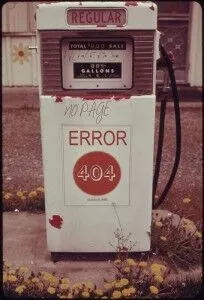
Istnieje kilka popularnych (i wiele innych) programów służących do przechowywania i hostowania stron internetowych, zwanych serwerami. Jeśli nie masz pewności, którego serwera używasz, skontaktuj się z usługodawcą hostingowym, a on Ci poinformuje.
Jeśli mówią, że Apache — i bardzo dobrze, ponieważ jest to jeden z najczęściej używanych serwerów w sieci — zostaw ten post i przeczytaj Jak skonfigurować niestandardową stronę błędu 404 — Apache Server Edition.
Nie korzystasz z Apache? Istnieje duże prawdopodobieństwo, że używasz innego bardzo popularnego serwera — Microsoft IIS. Innym sposobem na stwierdzenie, że używasz Microsoft IIS, jest to, że Twoja witryna jest zaprogramowana w .NET lub innym stosie firmy Microsoft, takim jak ASP .
Więc używasz Microsoft IIS? Zaczynajmy.
Umieszczenie niestandardowej strony błędu 404 w Microsoft IIS obejmuje cztery kroki:
- Zaprojektuj niestandardową stronę błędu 404.
- Umieść go w katalogu głównym IIS.
- Edytuj właściwości serwera Microsoft IIS, aby dostarczyć niestandardową stronę błędu.
- Przetestuj stronę.
Ten post przechodzi do kroku 3. Zakładamy, że masz już utworzoną markową, niestandardową stronę błędu 404. Zakładamy również, że umieściłeś tę stronę w odpowiednim katalogu, aby usługi IIS mogły ją obsługiwać. Jeśli to prawda, jesteś we właściwym przewodniku.
Jeśli chcesz dowiedzieć się, jak wykonać pierwszy krok, odwiedź stronę Jak zaprojektować stronę błędu 404, która oszczędza sprzedaż.
Możliwa komplikacja Microsoft IIS
Przed zagłębieniem się w ten proces należy zwrócić uwagę na potencjalną komplikację dotyczącą serwera sieci Web IIS. Jeśli Twoja witryna znajduje się na serwerze dedykowanym (który nie jest udostępniany), dobrze jest wykonać poniższe czynności.
Jeśli Twoja witryna znajduje się na serwerze współdzielonym prowadzonym przez zewnętrznego dostawcę usług hostingowych, tylko administrator może wprowadzać zmiany w plikach serwera. Innymi słowy, będziesz musiał skontaktować się z dostawcą hostingu, zanim uzyskasz dostęp do serwera i zaimplementujesz opisane poniżej zmiany. Niestety może to chwilę potrwać – ale miejmy nadzieję, że to krótka wpadka.
Innym sposobem na odzyskanie uprawnień administracyjnych w przypadku korzystania z udostępnionego serwera IIS jest zainstalowanie wtyczki ISAPI_Rewrite w usługach IIS. ISAPI to skrót od Internet Server Application Program Interface, który można łatwo kupić w kilku miejscach. Helicon Tech (www.isapirewrite.com) tworzy dobrą wersję oprogramowania.
Gotowy do wyjścia? Poniżej opisano, jak nakazać serwerowi zastąpienie ogólnego błędu 404 nową i ulepszoną stroną.
Jak zaprogramować Microsoft IIS, aby dostarczał niestandardową stronę błędu?
Mając uprawnienia administratora do wprowadzania zmian w plikach serwera, możesz teraz wejść i wprowadzić zmiany. Dokładny sposób wprowadzenia tych zmian zależy od wersji używanego oprogramowania.
Oto krótki przewodnik dotyczący usług IIS 8.5, po którym następuje kolejny zestaw instrukcji dotyczących usług IIS 10.0.
Jak przygotować niestandardowe strony błędów 404 w IIS 8.5?
Krok 1: Otwórz kartę „Menedżer internetowych usług informacyjnych (IIS)”. Znajduje się na pasku zadań poniżej "Menedżer serwera", a następnie pod "Narzędzia".
Krok 2: Zidentyfikuj witrynę lub aplikację. Przejdź do okienka „Połączenia” i kliknij znak plus (+) obok nazwy serwera, aby go rozwinąć. Następnie rozwiń „Witryny”. Następnie znajdź witrynę lub aplikację, dla której chcesz ustawić niestandardową stronę błędu.
Krok 3: Otwórz „Strony błędów”. Możesz to zrobić, klikając dwukrotnie "Strony błędów" znajdujące się w panelu głównym.
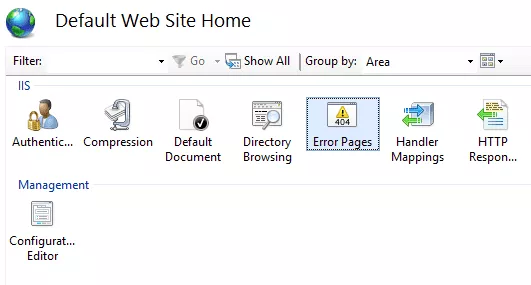

Krok 5: Wprowadź „Kod stanu” HTTP. Gdy zobaczysz okno dialogowe „Dodaj niestandardową stronę błędu”, wpisz „404” pod „Kod stanu”.
Krok 6: Wybierz „Wykonaj adres URL w tej witrynie” znajdujący się w tym samym oknie dialogowym. Dzięki temu możesz wyświetlać dynamiczną zawartość, taką jak plik asp dla utworzonej przez Ciebie niestandardowej strony błędu.
Krok 7: Wprowadź adres URL. W polu tekstowym "Ścieżka pliku" wpisz adres URL niestandardowej strony błędu, a następnie kliknij "OK". Uwaga: Przy wyborze tej opcji upewnij się, że ścieżka jest ścieżką względną.
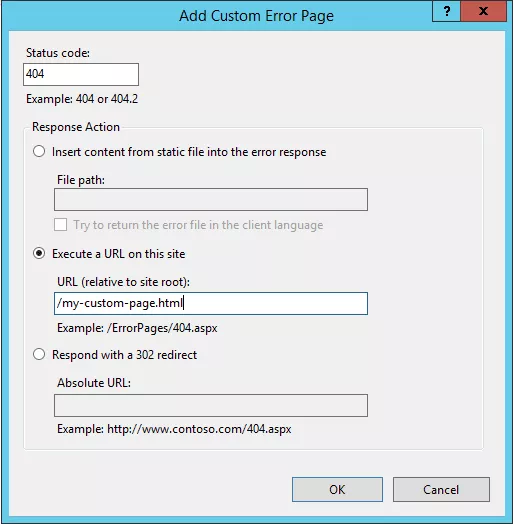
Gdy klikniesz „OK”, Twoja niestandardowa strona błędu 404 powinna być aktywna i wykonywać swoją pracę.
Jak przygotować niestandardowe strony błędów 404 w IIS 10?
Krok 1: Otwórz kartę „Menedżer internetowych usług informacyjnych (IIS)”. Znajduje się na pasku zadań poniżej "Menedżer serwera", a następnie pod "Narzędzia".
Krok 2: Zidentyfikuj witrynę lub aplikację. Przejdź do okienka „Połączenia” i kliknij znak plus (+) obok nazwy serwera, aby go rozwinąć. Następnie rozwiń „Witryny”. Następnie przejdź do witryny lub aplikacji, dla której chcesz ustawić niestandardową stronę błędu.
Krok 3: Otwórz strony błędów. Kliknij dwukrotnie ikonę "Strony błędów" znajdującą się w panelu głównym; kliknij „Edytuj”.
Krok 4: Wprowadź kod stanu HTTP. Gdy zobaczysz okno dialogowe „Edytuj niestandardową stronę błędu”, wpisz „404” pod „Kod stanu”.
Krok 6: Wybierz „Wykonaj adres URL w tej witrynie”. W tym samym oknie dialogowym wybierz „Wykonaj adres URL w tej witrynie”, aby móc wyświetlać swoją niestandardową stronę.
Krok 7: Wprowadź adres URL. W polu tekstowym „URL (względem katalogu głównego witryny)” wpisz adres URL niestandardowej strony błędu, a następnie kliknij „OK”.
Krok 8: Wybierz „Edytuj ustawienia funkcji”. Po naciśnięciu „OK”, kliknij prawym przyciskiem myszy błąd 404 i wybierz „Edytuj ustawienia funkcji”.
Krok 9: Wybierz „Niestandardowa strona błędu”, a następnie kliknij „OK”. Po kliknięciu tego ostatniego OK nowa strona powinna być aktywna i gotowa.
Przetestuj swoją nową i ulepszoną niestandardową stronę błędu 404
Niezależnie od tego, czy korzystasz z usług IIS w wersji 8.5 czy 10.0, czas sprawdzić, czy nowa strona działa poprawnie. Najłatwiejszym sposobem przetestowania nowej strony jest odwiedzenie fałszywej strony w Twojej witrynie. Przejdź do przeglądarki internetowej i wpisz fałszywą stronę w witrynie, na przykład www.mywebsite.com/bogus-cheeseburgers.
Jeśli pojawi się nowa niestandardowa strona, gratulacje! Prawidłowo skonfigurowałeś niestandardową stronę błędu 404 dla serwera Microsoft IIS.
Jeśli nadal pojawia się ogólna strona błędu 404, czas sprawdzić typowy problem i spróbować ponownie.
Rozwiązywanie problemów w IIS 8.5 i 10.0
- Czy użyłeś ścieżki bezwzględnej zamiast ścieżki względnej? To musi być ścieżka względna. Jest to powszechny problem, który nęka zarówno IIS 8.5, jak i 10.0. Aby rozwiązać ten problem, po prostu wróć do kroku 6 i dodaj ścieżkę względną. I przetestuj ponownie. Miejmy nadzieję, że tym razem Twoja niestandardowa strona będzie aktywna i gotowa.
- Nie widzisz opisanych tutaj menu administratora? Możliwe, że nie masz dostępu administracyjnego. Jeśli z jakiegoś powodu nie możesz uzyskać dostępu administratora, istnieje alternatywa: możesz ręcznie skonfigurować niestandardową stronę 404, edytując plik Web.config lub umieszczając go w kodzie. Oto, gdzie Microsoft oferuje kroki, jak zrobić obie te rzeczy.
Uwaga: Jeśli Twoja witryna jest zaprogramowana w czymś innym niż C#, VB.NET, JavaScript lub VBScript, nadal możesz wykonać czynności opisane powyżej, ale musisz się nauczyć, jak to zrobić, w zależności od języka programowania / frameworka.
Prosta zmiana, wielkie rezultaty
Nikt nie lubi kąsać czegoś, czego nie chce. Z punktu widzenia odwiedzającego napotkanie strony błędu 404 w Twojej witrynie jest rozczarowujące i mylące.
A w zależności od tego, co dostaną zamiast tego, czego chcą, odwiedzający może stracić apetyt. W rzeczywistości nierzadko zdarza się, że konsument, który napotyka stronę błędu 404, natychmiast klika przycisk Wstecz i całkowicie opuszcza witrynę.
Smutne zakończenie potencjalnej konwersji.
Dobrą wiadomością jest to, że niestandardowy błąd 404 może uratować sytuację.
Chociaż może to nie być główne danie, którego pragną Twoi goście, niestandardowa strona błędu może służyć jako bufet rozrywkowy, który otwiera ich apetyt i prowadzi do ostatniego dania głównego.
Pomóż swoim głodnym odwiedzającym przezwyciężyć rozczarowanie wywołaniem ogólnego błędu, tworząc i konfigurując niestandardową stronę 404.
Dodanie niestandardowej strony błędu 404 to tylko jedna z najlepszych praktyk w SEO. Jest o wiele więcej do nauczenia się i możesz to zrobić dzięki naszemu oficjalnemu szkoleniu Bruce Clay SEO Training.
